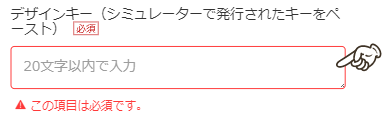シミュレーターの起動
商品説明欄に起動ボタンがありますので、クリックします。
※外部リンクで画面が開きます。
警告画面が表示されますがURLをクリックしてシミュレーターを起動してください。

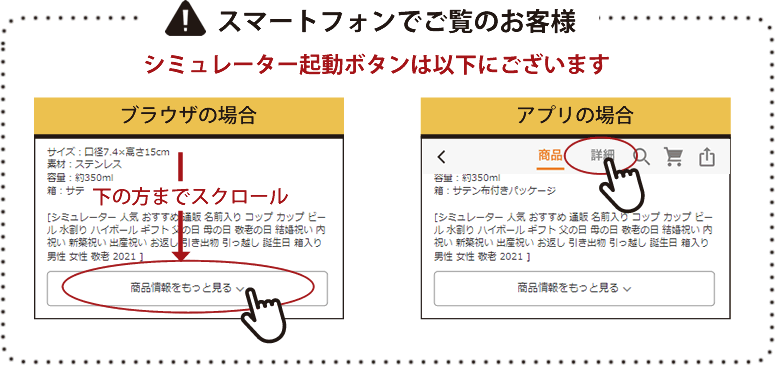
色を選ぶ
商品の本体カラーの選択肢がある場合はここで選択。
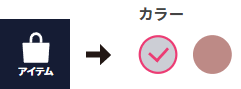
テンプレートを挿入
ベースになるサンプルを挿入。
※サンプル数以上のイラストや行を追加した場合はお断りする場合がございます。
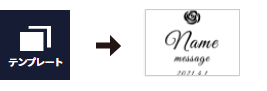
ワンポイントを選択
サンプルのワンポイントを選択し×で削除後、お好みの物を選択。
ワンポイントが不要な方は削除のみ。

文字入力・書体変更
文字を選択するとツールバーが出ます。
ここで文字の内容、書体の変更ができます。行を減らしたい場合は×で削除。
※漢字・ひらがな・カタカナは「ベーシック」「シンプル」の書体しか表示できません。

キレイに揃える
全選択し、整列から中央揃えや左揃えを使うと、キレイに揃えられます。
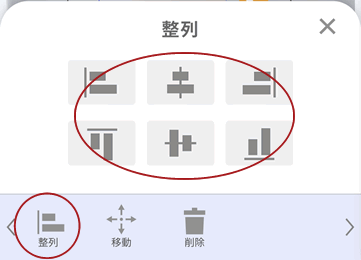
デザインキー発行へ進む

デザインキーをコピー
このキーが大切ですので、必ずコピーボタンをクリック。
下にスクロールし「商品ページに戻る」ボタンからページに戻る。
※ペア商品の場合、それぞれでシュミレーターを起動し、デザインを作成してください。
開いた別ウィンドウを閉じずに置いておくと便利です。

デザインキーをペースト
先ほどコピーしたキーをこの欄にペースト。
(モバイルの場合、購入手続きに進むと枠があります)